Windows和ubuntu双系统启动项修改
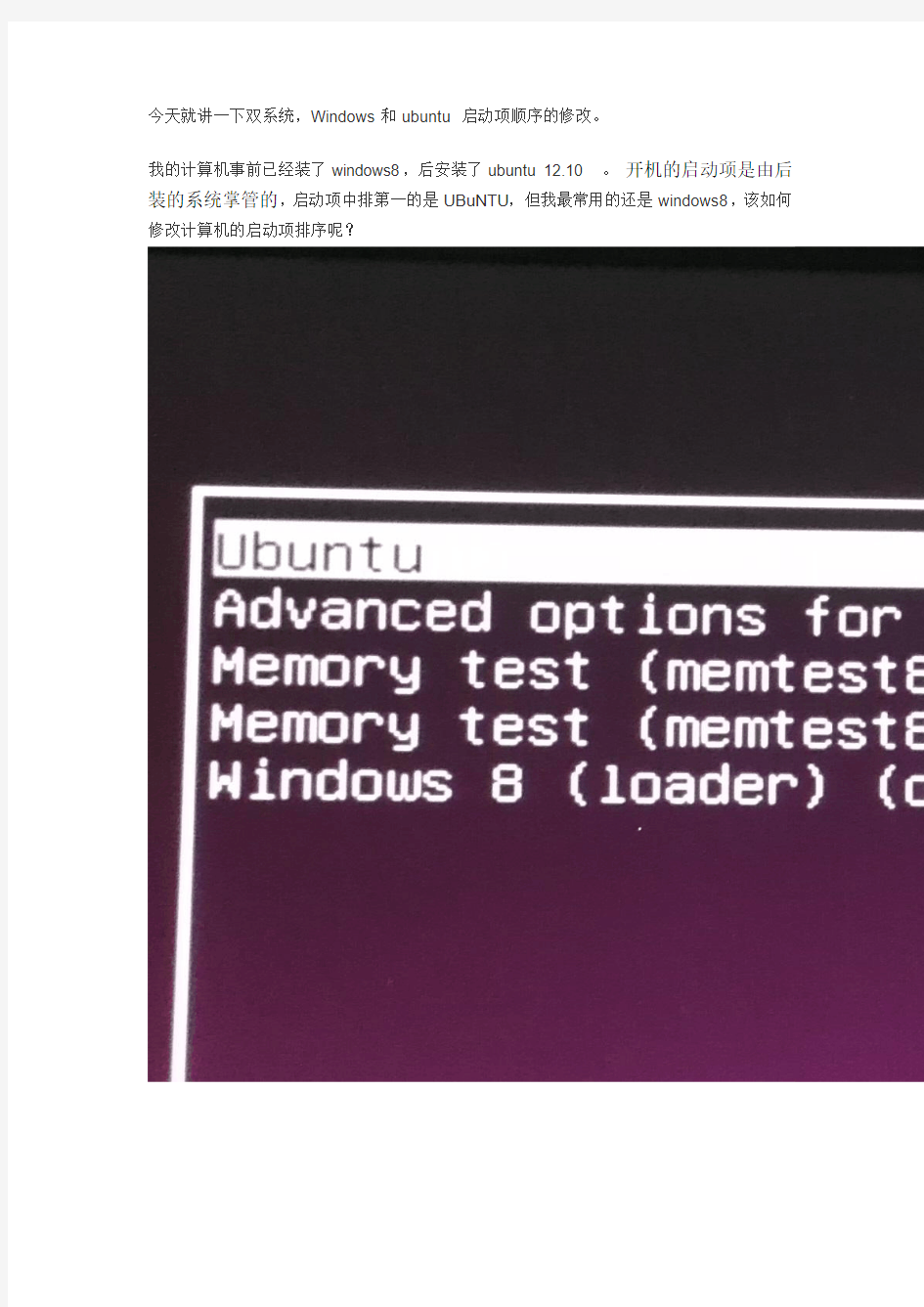

今天就讲一下双系统,Windows和ubuntu 启动项顺序的修改。
我的计算机事前已经装了windows8,后安装了ubuntu 12.10 。开机的启动项是由后装的系统掌管的,启动项中排第一的是UBuNTU,但我最常用的还是windows8,该如何修改计算机的启动项排序呢?
网上搜索资料,找到了一些方法,对低版本的UBuNTU可以,,但是12.10却搞不了。后来发现是在UBuNTU系统文件的/boot/grub/grub.cfg文件里配置的。
仔细观察该文件之后发现文件有一定的规律(你仔细观察你也会发现的),每一个启动项目都有一段独立的代码,每一个启动项的代码格式上又有相似之处(仔细的观察你会发现的),以下是Windows8启动项的代码:
### BEGIN /etc/grub.d/30_os-prober ###
menuentry 'Windows 8 (loader) (on /dev/sda1)' --class windows --class os $menuentry_id_option 'osprober-chain-280C13500C131880' {
insmod part_msdos
insmod ntfs
set root='hd0,msdos1'
if [ x$feature_platform_search_hint = xy ]; then
search --no-floppy --fs-uuid --set=root --hint-bios=hd0,msdos1 --hint-efi=hd0,msdos1 --hint-baremetal=ahci0,msdos1 280C13500C131880
else
search --no-floppy --fs-uuid --set=root 280C13500C131880
fi
drivemap -s (hd0) ${root}
chainloader +1
}
### END /etc/grub.d/30_os-prober ###
### BEGIN /etc/grub.d/30_uefi-firmware ###
### END /etc/grub.d/30_uefi-firmware ###
把代表windows8启动项的代码剪切到代表UBuNTU启动项代码的前面就可以更改启动项了
由于grub.cfg默认只有读取权限,我们得给它加上写入的权限。
首先打开命令行窗口,先获得ROOT权限:sudo -i 然后进入grub.cfg所在的目录grub,别说你不会!
然后给文件加上写入权限,用:
chmod a+w grub.cfg
接着呢,用gedit编辑文件,在图形界面下打开是没办法保存的。用命令:gedit grub.cfg
改好以后保存,,再用命令把它的可写入属性给删去:
chmod a-w grub.cfg
重启,你就发现启动项已经改变了。
Windows和Ubuntu双系统完全独立的安装方法
Windows和Ubuntu双系统完全独立的安装方法 摘要: 安装Windows和Ubuntu双系统时,很多人喜欢先安装windows,然后安装ubuntu最后使用ubuntu 自带的grub进行引导,如果重新安装windows之后则ubuntu无法启动。还要花很长时间尽心修复。今天Ubuntu之家给大家推荐一种安装 ... 安装Windows和Ubuntu双系统时,很多人喜欢先安装windows,然后安装ubuntu最后使用ubuntu自带的grub进行引导,如果重新安装windows之后则ubuntu无法启动。还要花很长时间尽心修复。 今天Ubuntu之家给大家推荐一种安装方式,将两个系统完全独立开来,无论重新安装哪个系统都不会影响另一个系统。这里有一个要求,就是windows版本要比xp高,而且不支持xp。 第一步:安装windows系统。 第二步:安装liveusb-creator,并制作U盘版的ubuntu启动盘。 第三步:插入U盘安装ubuntu。 第四步:在windows启动管理器中添加ubuntu启动项。 大体分为四步,好像每个人都是这样安装。OK以本人安装的方式为例,详细说一下。 第一步安装windows,并流出30G左右的空白磁盘。(大小根据个人喜好设置,ps:分区时主分区个数不能多余4个,不然无法安装linux) 第二步可以参考https://www.360docs.net/doc/a011679207.html,/liveusb-creator-v3-11-7-releases.html,注意必须安装到C盘,如果不是安装到C盘,可能会有问题。该软件我屡试不爽,archlinux除外。 第三步安装linux,这一步是关键我们要把grub安装到linux分区中。ubuntu各个版本下载地址:https://www.360docs.net/doc/a011679207.html,/ubuntu-download
设置电脑开机启动项
如何设置电脑开机启动项(2009-10-19 19:40:50) 标签:电脑开机启动项无法进入系 统杀毒软件输入法显卡驱动it 开机速度有点慢,可能是随Windows启动项有点多的缘故,运行msconfig,就可以看到电脑启动时加载的程序。下面是一些常用的系统程序和应用程序。如果你的电脑中有一些来路不明的启动项,就得考虑是否中毒或者中了木马。 启动项中除了杀毒软件和输入法(cftmon不可关闭否则你就不会在任务栏看语言 栏了)外,其它的都可以关闭或者使用者可以根据自己的需要自由地选择取舍。其实关闭并不是删除,只是开机时不运行罢了。你若想运行可以从程序菜单中打开。 1.系统常见的启动项: ctfmon.exe------------是Microsoft Office产品套装的一部分。它可以选择用户文字输入程序和微软Office XP语言条。这不是纯粹的系统程序,但是如果终止它,可能会导致不可知的问题。输入法会出现在屏幕右下角,建议不删。 NvCpl -------------是显卡桌面管理调节程 序; nvcpl.dll------------是NVIDIA显示卡相关动态链接库文件。可以停用; nvmctray - nvmctray.dll ------- DLL文件信息是显示卡相关文 件。 internat.exe ------------输入法指示器程序 LoadPowerProfile--------- Win98/Me电源管理 PCHealth ------------ WinMe系统自愈功能 ScanRegistry -----------启动时检查并备份注册表 SchedulingAgent ---------系统计划任务程序 Synchronization Manager------ Win2000同步管理 SystemTray-----------系统托盘,管理内存驻留程序 Taskbar Display Controls -----屏幕-属性-设置-高级-在任务栏中显示图标
如何在win7和xp双系统都安装在C盘下+修复win7引导项方法
windows 7+XP双系统共存C盘+ + 修复win7引导项方法 重要提示:C盘空间建议15G以上,空间不够的慎重,10G也能装,只是稍微有点勉强。建议空间不足的同学给C盘划点过来,不知道怎样弄的去百度一下如何重新划分硬盘分区大小。基本原理:更改XP安装路径,使XP安装在C盘的一个文件夹下,而不是根目录下,避免同名文件夹与Vista冲突。装完XP后将Vista安装在C盘根目录下,找出XP被禁用的Boot.ini文件,使双系统启动得以实现。最后使用第三方软件更改启动选项。 最关键的步骤:更改XP安装盘的安装路径。 Windows Vista和XP“水火不容”的原因:是因为它们有这样三个文件夹Documents and Settings,Programe Files,Windows 都是同名的,就是因为这些文件的重名导致前系统的被覆盖从而导致系统不能正常运行。我们拿Windows XP安装盘开刀,通过修改XP安装盘的办法使两个系统共存。 我们要修改两个文件WINNT.SIF和HIVESFT.INF文件,为了将Vista和XP安装在同一个分区中,为了防止其目录冲突影响系统正常的工作。我们修改XP的默认安装目录即可。 这里以雨林木风Windows XP SP3 精简安装版Y1.0 为例,教大家修改。 由于修改文件需要解压iso安装盘,建议将安装盘使用Winrar解压,更改文件,然后直接硬盘安装,省去了改完重新封包的麻烦。解压办法见下文。 1、修改WINNT.SIF文件 解压后,在I386文件夹内找到WINNT.SIF文件,右键点击“打开”,选“从列表中选择程序”,在程序列表里点选“记事本”,记得把“始终使用选择的程序打开这种文件”前面的勾去掉。 在文件中找到[Unattended]将其下的TargePath=“Windows”修改为TargetPath=”\\WinXP\\Windows”,同时在其下添加ProgramFilesDir=”\\WinXP\\Program Files”和CommonProgramFilesDir=”\\WinXP\\Program Files\\Common Files”并保存。 如图: 顺便提一句,下边的[UserData]下的FullName=”雨林木风” 和orgName=”https://www.360docs.net/doc/a011679207.html,”是安装后的注册信息,也可以更改,但出于对雨林木风工作组辛苦劳动的尊重,请根据个人情况定夺。本人就改成了Forever YLMF。 如图:
WIN7下硬盘安装Ubuntu双系统
Win7下硬盘安装Ubuntu11.04双系统 欢迎大家访问我们的网站:Linux起点:https://www.360docs.net/doc/a011679207.html, 起点论坛:https://www.360docs.net/doc/a011679207.html,/bbss 起点超级Q群:㈠10218442 ㈡92186523 ㈢90282859 ㈣106637392 一、准备工作(在win7下操作完成) 1.从官网https://www.360docs.net/doc/a011679207.html,上下载镜像文件,大小接近700M。 2.下载并安装easybcd。easybcd是一款很优秀的系统引导软件,功能强大,最关键的是傻瓜式一站式简易操作,极其适合新手使用!网上很多说用grubdos安装,但对于菜鸟的我来说,操作太麻烦而且容易引导失败! 3.腾出一个空盘,点击右键格式化之后把它删除(这个盘最好是在硬盘的后面,因为Windows系统不能识别Linux系统分区,如果将ubuntu装在D盘,将D盘删除并建立Linux系统分区后,原来的E盘就会变成D 盘,安装在E盘的软件会出现系统注册表路径不对称,要重新安装一遍软件)。网上很多说使用磁盘压缩功能以整理出空白分区,这个方法也可行,但这个盘要保证有10G空间以上比较稳妥。 4.安装好easybcd2.0后,启动软件: 按照上图的序号依次点击“Add New Entry”——“Neo Grub”——“Install”,点到“Install”后出面下面的界面,再点“Configure”。
点击“Configure”按钮后,会出现一个记事本文件,将下面的代码粘贴到文件尾部: title Install Ubuntu root (hd0,0) kernel (hd0,0)/vmlinuz boot=casper iso-scan/filename=/ubuntu-11.04-desktop-i386.iso ro quiet splash locale=zh_CN.UTF-8 initrd (hd0,0)/initrd.lz 如下图:
双系统启动菜单修复(精)
你首先要做一些准备工作: 第一就是Windows 2000的安装光盘。还需要有至少两个硬盘分区,安装双系统的时候,很不建议你把两个系统安装到同一个分区中,这样可能会对以后的使用造成很多麻烦。如果以上的工作你全部做好了,那么就继续我们的安装吧。 假设你的Windows XP安装在C盘,你想安装Windows 2000到D盘,那么只要用Windows 2000的光盘启动系统,直接运行安装程序并安装到D盘就可以,只不过这样安装后双启动菜单会失效,只能进入Windows 2000。原因是这样的: 在Windows NT系统的启动中,用到了很多重要的系统文件,而在安装了XP的机器上再装2000的时候会把XP的NTLDR和https://www.360docs.net/doc/a011679207.html,两个文件替换为Windows 2000中版本较低的同名文件,而Windows 2000中的这两个文件是不能引导Windows XP的。因此我们的修复也就是用Windows XP中的文件替换被Windows 2000覆盖的该文件。 这两个文件都保存在C盘的根目录下,不过他们有默认的隐含、系统和只读属性,因此你不能用一般的方法替换,而首先要解除他们的隐含、系统和只读属性。方法是这样的: 进入到Windows 2000中,在运行中分别输入 attrib c:\ntldr –s –r –h attrib c:\ https://www.360docs.net/doc/a011679207.html, –s –r –h 每行输入完成后按下回车键。这时你已经完全的解除了这两个文件的系统、隐含和只读属性。现在从Windows XP的安装光盘的I386文件夹中复制这两个同名的文件出来到C盘根目录,并覆盖原文件。这时你的双启动菜单就已经恢复了。不过安全起见我们可以把那两个文件隐藏起来,方法是,在运行中分别输入: attrib c:\ntldr +s +r +h
如果设置开机启动项
启动项哪些可以关闭 1、建议你下载金山清理专家,在他的启动项中有程序软件的图标,你可以很方便的将不需要开机启动的程序关闭(还可以随时打开),即方便又安全试试吧。 2、启动项过多也可造成开机慢,点击"开始"/运行/输入msconfig后回车/点击"启动"/只保留"ctfmon/杀毒软件/防火墙,"其它前面的勾都去掉./然后点击"应用"/按"确定"(如果查找到某一选项的名和路径单独关闭更好)。 3、重启电脑,启动到桌面时会出现一个对话框,在对话框中添加对勾,确定即可。 4、怎么去掉自启动项 开始/运行输入regedit回车打开注册表编辑器,依次展开 [HKEY_LOCAL_MACHINE\SOFTWARE\Microsoft\Windows\CurrentVersion\Run]在右侧,看看有没有你要找的选项,和你要找选项的路径一致,如果有删除(备份,如果今后需要自启动再恢复备份),重启电脑即可。 进入系统慢(优化系统) 1、建议你下载Windows清理助手,查杀恶意软件和木马(下载网址:https://www.360docs.net/doc/a011679207.html,)。 2、每次启动Windows XP,蓝色的滚动条都要走上好多次,其实这里我们也可以把它的滚动时间减少,以加快启动速度。打开注册表编辑器,找到HKEY_LOCAL_MACHINE\SYSTEM\CurrentControlSet\Control\Session Manager\Memory Management\PrefetchParameters,在右边找到EnablePrefetcher主键,把它的默认值3改为1,这样滚动条滚动的时间就会减少。 3、解决开关机慢和系统结束程序慢的问题。开始/运行输入regedit打开注册表编辑器找到[HKEY-CURRENT-USER\Control Panel\Desktop]键,将WaitToKillAppTimeout改为:1000,即关闭程序时仅等待1秒。另:程序出错和系统自动关闭停止响应的程序如何实现快速关闭。 1、将HungAppTimeout 值改为:200,表示程序出错时等待0.5秒。 2、将AutoEndTasks 值设为:1,让系统自动关闭停止响应的程序。建议你下载超级兔子,让她帮助你优化电脑的开关机速度,自己就不用进行上述设置了,超级兔子就帮助你做了。 4、右击“我的电脑”/属性/硬件/设备管理器/点击“IDE ATA/A TAPI”选项/双击“次要IDE通道”/高级设置/设备类型,将“自动检测”改为“无”,主要要IDE通道也做相同的设置。 5、启动项过多也可造成开机慢,点击"开始"--运行--输入msconfig后回车--点击"启动"--只保留"ctfmon\杀毒软件\防火墙,"其它前面的勾都去掉.--然后点击"应用"--点击"确定"。 6、用系统自带的系统还原,还原到你没有出现这次故障的时候修复(如果正常模式恢复失败,请开机按F8进入到安全模式中使用系统还原)。 按照下面的方法设置,可以对系统性能有明显的提升。
win7下安装ubuntu双系统
Win7下安装ubuntu双系统的经验分享author: Jeans 生物信息的,心血来潮想感受一下linux 系统挑来选去选择了ubuntu 10.10。呵呵,惭愧啊,其实只是看了china unix 的下载排名而已。 废话不多说了,进入正题。哦,交代一下,本人的是宏基4741g gt320 本本。 如果没记错的话我光安装就搞了大约一整天。我是按照网上的教程做的。 1 准备工作 1.1下载 easy bcd 2·0 和你选择好的ubuntu 的iso镜像文件。 1.2将你的电脑的磁盘最后腾出一块区域,我是这么做的:右击计算机,管理,磁盘管理然后将F盘压缩卷腾出一块30G左右的区域,新区要用FAT32格式,并且不要新加卷。 1.3将你的镜像文件放在某个盘的根目录下(我的是F盘),网上说这个盘也一定要是FAT32格式,这个我没注意,反正我的不是。打开镜像文件,也就是双击一下不是解压。找到casper文件夹下的vmlinuz和innitrd·lz文件解压并复制到C盘根目录下:这个说明一下解压复制我的理解是在C盘根目录要有casper文件夹里面有那两个文件,根目录下还要另外有那两个文件。我就是这么做的。 1.4安装打开 easy bcd,按照下图做
这
两张图直接从网上拿来的应该没什么问题。点击configure 命令后出现一个文本编辑窗口,将下面的命令敲入并保存: title Install Ubuntu root (hd0,0) kerne (hd0,0)/vmlinuz boot=casper iso-scan/filename=/ubuntu.iso ro quiet splash locale=zh_CNUTF-8 initrd (hd0,0)/initrd.lz 结果如图 图片也是网上的。命令中加黑的部分是你镜像的名字。这个过程中一定要注意的是在结束时要保证install/remove那个键写的是remove。 好了,准备工作完成,以上工作都是在WIN7下完成的。点击easy bcd上的tool按钮的重启计算机选项。 2 开始安装 2.1重启进入neogrub bootloader 选项,进入ubuntu的演示桌面,点击应用程序—附件--终端,命令行输入sudo umount -l /isodevice 回车(注意空格)。这个网上说是防止出现“无法卸载挂载点”的错误,我在后来的安装过程中确实是出现了这个错误,所以这个一定要输入。 2.2点击桌面上的安装系统,按照向导一步一步操作,当到了问你怎么对硬盘分区时(具体的对话框我忘了)选择手动分区,在分区界面
电脑启动项命令
电脑启动项命令 msconfig.exe 以下为Windows操作系统的常用运行命令,执行这些命令,就能打开系统对应的相关实用程序,如果大家能基本利用,就能检查并修复系统的最基本的故障,除注销,关闭系统命令外,其它所有命令,大家不妨一试!! 运行\输入CMD\输入对应的相关实用程序: . 打开C:\Documents and Settings\XXX(当前登录Windows XP的用户名) .. 打开Windows XP所在的盘符下的Documents and Settings文件夹 ... 打开“我的电脑”选项。 accwiz.exe 辅助工具向导 actmovie.exe 直接显示安装工具 append.exe 允许程序打开制定目录中的数据 arp.exe 显示和更改计算机的IP与硬件物理地址的对应列表 at.exe 计划运行任务 atmadm.exe ATM调用管理器统计 attrib.exe 显示和更改文件和文件夹属性 autochk.exe 检测修复文件系统(XP不可用) autoconv.exe 在启动过程中自动转化系统(XP不可用) autofmt.exe 在启动过程中格式化进程(XP不可用) autolfn.exe 使用长文件名格式(XP不可用) arp.exe 显示和更改计算机的IP与硬件物理地址的对应 calc.exe 计算器 Bootvrfy.exe 通报启动成功 cacls.exe 显示和编辑ACL cdplayer.exe CD播放器 change.exe 与终端服务器相关的查询(XP不可用) charmap.exe 字符映射表 chglogon.exe 启动或停用会话记录(XP不可用) chgport.exe 改变端口(终端服务)(XP不可用) chgusr.exe 改变用户(终端服务)(XP不可用) chkdsk.exe 磁盘检测程序 chkntfs.exe NTFS磁盘检测程序 cidaemon.exe 组成Ci文档服务 cipher.exe 在NTFS上显示或改变加密的文件或目录 cisvc.exe 打开索引内容 ckcnv.exe 变换Cookie cleanmgr.exe 磁盘清理 cliconfg.exe SQL客户网络工具 clipbrd.exe 剪贴簿查看器 clipsrv.exe 运行Clipboard服务 clspack.exe 建立系统文件列表清单 cluster.exe 显示域的集群(XP不可用)
双系统启动菜单修复
Windows7启动菜单轻松搞定--bcdedit.exe [color=Red][/color] 昨天安装vista x64,没有把vista x86删除干净,导致系统启动出现多个选择菜单,按照习惯,是修改boot.ini文件,但是打开此文件,提示: Warning: Boot.ini is used on Windows XP and earlier operating systems. Warning: Use BCDEDIT.exe to modify Windows Vista boot options. 也就是说,要修改vista的启动菜单,需要使用专门的工具~~ 在c:\windows\system32中搜索到bcdedit.exe,但是双击没有反应,于是运行cmd打开命令行窗口,可以执行,但是总是提示: The boot configuration data store could not be opened. Access is denied. 访问被拒绝。 想了一下,应该是权限保护的问题。在网上搜索资料,发现执行Command Prompt以"Run as administrator"方式来运行,可以获得管理员权限。 执行bcdedit /?可以获得bcdedit的帮助信息。 第一次运行bcdedit,得到信息如下: Windows Boot Manager -------------------- identifier {bootmgr} device partition=D: description Windows Boot Manager locale en-US inherit {globalsettings} default {ntldr} displayorder {ntldr} {current} {6a80a10a-ba23-1243-be6a-c181f14c4040} toolsdisplayorder {memdiag} timeout 5 Windows Legacy OS Loader ------------------------ identifier {ntldr} device partition=D: path \ntldr description Earlier Version of Windows Windows Boot Loader
UEFI启动下 Windows10+Ubuntu双系统安装
UEFI启动下Windows10+Ubuntu双系统安装 注意: Uefi启动只能使用Ubuntu引导,不能使用Win引导 链接:https://www.360docs.net/doc/a011679207.html,/ysy950803/article/details/52643737 第一步最重要的就是你要分区,Linux没有什么C盘D盘的概念,只有分区挂载目录的概念,所以你在Windows下只需要分出一块较大的未分配空间就行,记住不要去格式化,保证其“未分配”属性(Linux的文件系统和Win是不一样的,NTFS和FAT32都不适用)。 用Win自带的磁盘管理不能合并不相邻的未分配空间,所以你要想C盘割一点,D 盘割一点,再合在一起那是不行的,解决办法是在使用分区助手合并,但比较耗费时间 第二,你必须要有一个U盘,然后使用软碟通或者USBWriter把iso系统镜像文件烧录进去,这是比较传统的方法,UEFI启动,不需要刻录工作了,直接将iso里的所有文件解压至U盘即可。 然后关闭Windows的快速启动,重启电脑,进入BIOS后,关闭Security Boot (部分电脑没有这一项,就不用管了),最后选择UEFI下的U盘启动 选中USB启动,回车后即进入Ubuntu安装流程,
按照正常的步骤,如果你选择了安装更新和第三方软件,那么一定要记得联网,否则会卡死在最后的进度条上,所以最好不要勾选。另外,不要选择“与其它系统共存”那一项,而选择最后那个“其它选项(创建自己的分区)”。 分区!下面依次点击新建分区表来挂载分区。 1.swap交换空间,这个也就是虚拟内存的地方,选择主分区和空间起始位置。 如果你给Ubuntu系统分区容量足够的话,最好是能给到你物理内存的2倍大小 2.新建efi系统分区,选中逻辑分区和空间起始位置,大小最好不要小于256MB, 系统引导文件都会在里面,它的作用和boot引导分区一样,但是boot引导是默认grub引导的,而efi是UEFI引导的。也就是最后的挂载点里没有“/boot” 这一项,否则就没办法UEFI启动两个系统了。 3.挂载“/home”,类型为EXT4日志文件系统,选中逻辑分区和空间起始位 置,这个相当于你的个人文件夹,类似Windows里的User,总的来说,最好不要低于8GB,。 (这里特别提醒一下,Ubuntu最新发行版不建议强制获取Root权限,因为我已经玩崩过一次。所以你以后很多文档、图片、包括免安装软件等资源不得不直接放在home分支下面。你作为图形界面用户,只对home分支有完全的读写执行权限,其余分支例如usr你只能在终端使用sudo命令来操作文件,不利于存放一些直接解压使用的免安装软件。因此,建议home分支多分配一点空间,32GB最好……)
开机启动项设置
开始--运行--输入msconfig 回车打开的对话框里 “一般”选项里选择:有选择启动,去掉“处理SYSTEM文件”,去掉“处理WIN文件”。 “启动”选项里先选择全部禁用,然后留下CTFMON,如果装有杀毒软件则留下杀毒软件启动项,其他可全关。 然后重起或者注销,会有提示,把对话框打上钩---确定 其他就别乱动了 开机启动项
【启动项目就是开机的时候系统会在前台或者后台运行的程序】 当Windows(操作系统)完成登录过程,进程表中出现了很多的进程!Windows在启动的时候,自动加载了很多程序。 许多程序的自启动,给我们带来了很多方便,这是不争的事实,但不是每个自启动的程序对我们都有用;更甚者,也许有病毒或木马在自启动行列! 其实Windows2000/XP中的自启动文件,除了从以前系统中遗留下来的Autoexec.bat文件中加载外,按照两个文件夹和9个核心注册表子键来自动加载程序的。 【启动项分解】 1)“启动”文件夹──最常见的自启动程序文件夹。 它位于系统分区的“documents and Settings-->User-->〔开始〕菜单-->程序”目录下。这时的User指的是登录的用户名。 2)“All Users”中的自启动程序文件夹──另一个常见的自启动程序文件夹。
它位于系统分区的“documents and Settings-->All User-->〔开始〕菜单-->程序”目录下。前面提到的“启动”文件夹运行的是登录用户的自启动程序,而“All Users”中启动的程序是在所有用户下都有效(不论你用什么用户登录)。 3)“Load”键值── 一个埋藏得较深的注册表键值。 位于〔HKEY_CURRENT_USER\Software\Microsoft\Windows NT\CurrentVersion\Windows\loa d〕主键下。 4)“Userinit”键值──用户相关 它则位于〔HKEY_LOCAL_MACHINE\Software\Microsoft\Windows NT\CurrentVersion\Winlogo n\Userinit〕主键下,也是用于系统启动时加载程序的。一般情况下,其默认值为“userinit.exe”,由于该子键的值中可使用逗号分隔开多个程序,因此,在键值的数值中可加入其它程序。 5)“Explorer\Run”键值──与“load”和“Userinit”两个键值不同的是,“Explorer\Run”同时位于〔HK EY_CURRENT_USER〕和〔HKEY_LOCAL_MACHINE〕两个根键中。
双系统启动菜单修复方法
NTBOOTautofix v2.0.2 (091217) - NT系统启动菜单自动修复工具 (中英版) 中文帮助文档 最新版本请关注网盘:https://www.360docs.net/doc/a011679207.html,/chzhlh --------------------------------------------------------------------------------------------------------- 更新概述: -------- v2.0.2: 发现v2.0.1中的画图指令在一些系统中无法运行,更换写屏方案 PS:v2.0.1写屏出错时按取消后不影响修复效果,v2.0.0没有这个问题 v2.0.1: 去除v2.0.0启动菜单中的in 0:1提示,直接以"Microsoft Windows Server 2003 x86"形式修复 PE中使用修改:改用自动修复优先,当多硬盘工具无法判断PE类型时才自动出现本地硬盘盘符选择 "高级"菜单盘符由v2.0.0的8个增至24个(C - Z) 修正v2.0.0特殊情况下的生成多余BCD备份的情况 v2.0.0: NTBOOTautofix前身为BCDautofix,版本号顺延更新,但工具名因为功能改变而更换,本来应该从BCDautofix v1.1.0 开始就更名的,纯修复BCD的BCDautofix最终版本应该算是v1.0.5,其v1.1.0已经解决了nt5.x的boot.ini自动生成。目前还没 有发现有其他自动正确生成boot.ini的win中运行的工具。v2.0.0是更名后的第一个版本,NTBOOTautofix相对于BCDautofix完 善的部分甚多,不止boot.ini部分,BCD部分完善部分也很多,所以更名后的首版本v2.0.0就不作详细的更新说明了 使用方法: -------- 非安装软件,直接双击运行,傻瓜式修复,可运行于32位和64位系统和WINPE系统 程序根据当前系统non-Unicode设置自动显示中/英界面 "自动修复"自动判断和系统启动有关的条件并自动修复程序支持的盘符上的NT系统启动,无需用户手工干预 "高级修复"只供特殊需要的朋友,参看下面应用实例中的高级修复部分 PE中自动判断PE环境,单硬盘可以直接"自动修复",如多硬盘在PE中修复时推荐使用"高级"修复选择你作为系统引导的盘符 适用范围: -------- 1. 启动菜单/启动文件丢失修复: 适用所有NT5.x(2000/XP/2003)和NT6.x(Vista/2008/Win7/2008r2) 2. 修复其他因BCD相关引起的故障 a. Win7/2008r2中 BCD 的修复计算机(Windows Recovery Environment)菜单丢失 b. Win7/2008r2中 BCD 引起的3D启动画面丢失(变成VISTA滚动条启动画面)
win7 win8下U盘安装ubuntu(linux)双系统教程
WIN7下安装unbuntu双系统教程(U盘安装) 声明:win8已经测试,成功! 一、安装环境 win7系统 二、安装ubuntu首先需要准备以下工具以及安装包: 1、ubuntu系统安装包(本人所用的安装包为ubuntu12.04 64位) 下载地址:https://www.360docs.net/doc/a011679207.html,/download/desktop 个人建议下载12.04版本,因为稳定,虽然安装完成后有一个僵尸进程(桌面的),但是很稳定 2、刻录软件,推荐软碟通,会提示注册,选择继续使用 下载地址:https://www.360docs.net/doc/a011679207.html,/s/1qW783TE 3、一个大于2G的U盘 4、EasyBCD软件,此软件是同来作为系统引导所用 下载地址:https://www.360docs.net/doc/a011679207.html,/download/90611.html 三、准备安装 步骤一:在WIN7系统下创建空白磁盘分区 1、回到桌面,鼠标右键点击我的电脑,选择属性,结果如下
2、进入然后选择磁盘管理,结果如下: 3、选择你认为剩余磁盘空间够大的磁盘,比如D盘,右键点击磁盘,选择压缩卷,结果如下:
4、然后就是分区的大小了,个人建议分个50G出去最好,然后等待,最终结果如下:压缩后会发现多出一块未分区磁盘(绿色分区),如果选择的压缩大小是50G,则绿色的的应该是50G可用空间。 好了,磁盘分区到此结束,现在进行第二步; 步骤二:用软碟通将UBUNTU的镜像写入U盘 1、安装并打开软碟通,插上U盘,并且最好备份你的U盘,因为之后需要格式化 2、进入软碟通,进行如下操作 选择文件,并且打开你下载的UBUNTU所在的目录,选择unbuntu镜像,选择打开,如图:
双系统启动修复方法(精)
以下内容摘自 https://www.360docs.net/doc/a011679207.html,/hoxolo123/blog/item/70c1b22a733b1c21d42af1c3.html,我本人仅用过bcdboot这个命令,其他的没用过。 Win7:双启动引导修复问题一:原系统xp,在C盘。ghost安装win7到D盘。显然,D盘的win7没有引导,需要手动修复。修复方法【内为注释】: 1. 进入C盘xp,运行cmd进入xp命令行模式。输入 d: cd d:\windows\system32 bcdboot d:\windows /l zh-cn /s c: 运行上述命令后,在C 盘根目录生成了\boot文件夹和bootmgr文件。【D盘下已经具备了一个完整的win7,唯一欠缺的是系统盘内的引导,因此首先要在C盘重建win7的引导环境。通过Windows7内置的bcdboot命令可以轻易做到这一点。这个命令不能修改引导记录,我用VHD验证过】 2. 去win7安装光盘,找到bootsect.exe文件(找不到就网上下载一个,注意要win7的),复制到C:\boot\文件夹。然后进入命令行: cd c:\boot bootsect /nt60 c: bootsect /nt60 c: /mbr 这个命令执行完毕后,在完成所有后续步骤之前,一定不能重启XP,否则XP将无法启动!【bootsect ——用来写win7需要的引导信息到引导记录,第一个bootsect命令把引导信息写入C盘分区引导记录,第二个bootsect命令把引导信息写入硬盘主引导记录。由于主引导记录和分区引导记录都被修改为支持bootmgr,因此XP的引导器ntldr将不能被引导,后续步骤中我们会修复它】 3. 继续在xp的命令行模式,输入 d: cd d:\Windows\system32 bcdedit /create {ntldr} /d "Windows XP" bcdedit /set {ntldr} device boot bcdedit /set {ntldr} path \ntldr bcdedit /displayorder {ntldr} /addlast bcdedit /timeout 10 【这一步,我们用bcdedit命令来给XP在bcd中重建引导项。这样通过bootmgr加载bcd中XP的引导项,进而把启动控制权交给XP的引导管理器ntldr,实现XP的启动】至此,双系统引导修复完成。上述命令中,每个命令都必须成功。有可能,bcdedit命令会返回失败信息。此时步骤3中的命令改为: bcdedit /store c:\boot\bcd /create {ntldr} /d "Windows XP" bcdedit /store c:\boot\bcd /set {ntldr} device boot bcdedit /store c:\boot\bcd /set {ntldr} path \ntldr bcdedit /store c:\boot\bcd /displayorder {ntldr} /addlast bcdedit /store c:\boot\bcd /timeout 10 ——————————————————————————————————————————————————————————————————————————————————————
win7开机启动项设置-服务
下面我说的是WIN7的服务.... Adaptive Brightness 监视氛围光传感器,以检测氛围光的变化并调节显示器的亮度。如果此服务停止或被禁用,显示器亮度将不根据照明条件进行调节。该服务的默认运行方式是手动,如果你没有使用触摸屏一类的智能调节屏幕亮度的设备,该功能就可以放心禁用。 Application Experience 在应用程序启动时为应用程序处理应用程序兼容性缓存请求。该服务的默认运行方式是自动,建议手动。 Application Information 使用辅助管理权限便于交互式应用程序的运行。如果停止此服务,用户将无法使用辅助管理权限启动应用程序,而执行所需用户任务可能需要这些权限。该服务的默认运行方式是手动,不建议更改。 Application Layer Gateway Service 为Internet 连接共享提供第三方协议插件的支持
如果装有第三方防火墙且不需要用ICS方式共享上网,完全可以禁用掉。 Application Management 为通过组策略部署的软件处理安装、删除以及枚举请求。如果该服务被禁用,则用户将不能安装、删除或枚举通过组策略部署的软件。如果此服务被禁用,则直接依赖于它的所有服务都将无法启动。该服务默认的运行方式为手动,该功能主要适用于大型企业环境下的集中管理,因此家庭用户可以放心禁用该服务。 Ati External Event Utility 装了ATI显卡驱动的就会有这个进程,建议手动。 Background Intelligent Transfer Service 使用空闲网络带宽在后台传送文件。如果该服务被禁用,则依赖于 BITS 的任何应用程序(如 Windows Update 或 MSN Explorer)将无法自动下载程序和其他信息。这个服务的主要用途还是用于进行WindowsUpdate或者自动更新,如果是采用更新包来更新的话,完全可以禁用。 Base Filtering Engine
windows7下安装ubuntu双系统
一、安装win7 坛子里太多了,随便找一篇就可以了。 二、分区 重新分一块用来安装ubuntu10.04的硬盘空间,我当时是直接删了50G的空间来安装。是直接删掉的,没有格。 三、安装Ubuntu (1)修改启动项,添加grub引导,很重要 ①下载最新版本的 Grub4DOS 下载地址:https://www.360docs.net/doc/a011679207.html,/Linux/2009-01/18027.htm 下载并解压缩后,将目录中的grldr , grldr.mbr, grub.exe三个文件复制到C盘根目录下。注意是根目录哦 ②在下载好的Ubuntu 10.04系统iso文件中,casper 文件夹目录下,找到vmlinuz、initrd.lz解压,并复制到C盘根目录下(无需解压整个casper文件夹,整个casper文件夹很大,只解压需要的两个就可以了)。 Ubuntu10.04的iso文件直接去官网下吧,开源的,免费~~记得这个iso也放到c盘根目录。 ③C 盘根目录下建立menu.lst文件,内容为: color black/cyan yellow/cyan timeout 30 #等待时间 default /default title Microsoft Windows 7 #这里是进入win7的引导 root (hd0,0) #指向c盘 savedefault makeactive chainloader +1 title Install Ubuntu 10.04 root (hd0,0) kernel (hd0,0)/vmlinuz boot=casper iso-scan/filename=/Ubuntu10.04-desktop- i386.iso ro quiet splash locale=zh_CN.UTF-8 #红色部分是下载下来的Ubuntu镜像文件的名称,请根据自己的情况修改 initrd (hd0,0)/initrd.lz
电脑“运行”中输入命令及用法
1、最常用的第一个命令:cmd。打开命令提示符,有许多与系统有关的命令都可以在命令提示符中完成,比如查看Ip 等等。 2、第二个常用命令:regedit。打开注册表编辑器。现在的注册表修改以及清理工具很多,一般不需要我们打开注册表自己编辑,但是有些特殊情况,比如软件无法完全删除,或者游戏界面无法全屏等,都需要自己手动修改注册表,这就是打开注册表的唯一方式。 3、第三个:control。打开控制面板,相信很多朋友打开控制面板的时候都是在开始中打开的,不过小编用习惯了,英文也好记,就是“控制”的意思。 4、第四个:msconfig。打开系统配置,小编打开系统配置最常用的功能就是“启动”选项卡中开机启动项的清理,有些软件做的不完善,有时候自己手动清理更好。 5、第五个:gpedit.msc 。打开本地组策略。组策略可以实现很多事情,主要还是对系统及软件的管理以及对某些功能的微调。 6、第六个:explorer。打开资源管理器,即我的电脑。小编还是习惯直接快捷启动或者“windows+E”快捷键,但是用2000和xp的时候,这个命令真是没少用。 7、第七个: taskmgr。这个命令可能不熟悉,但是他打开的东西大家肯定很熟悉,任务管理器。也就是我们经常用的
ctrl+alt+del组合键打开的内容。 8、第八个:logoff。直接注销计算机,有时候卡主或者死机鼠标无法动的时候,这个命令就可以帮助我们直接注销计算机,然后计算机就可以恢复。 9、第九个:osk。我相信大家这个肯定不知道,打开屏幕键盘。有时候键盘坏掉以后实在没有办法,或者用键盘不方便,或者插孔坏掉,都需要用到它。屏幕键盘界面其实还蛮炫酷的。 10、第十个:calc。打开计算器。可能刚开始觉得这四个字母没用,但是大家肯定有在网页上碰到无法口算的问题,最明显的的女孩子购物打几折算不清楚,这时候简单的Win+R 输入calc,直接用计算器就能得出结果,其实也很方便。11、第十一个:shutdown -s -t 3600。玩电脑玩困了,想早点睡觉了,什么?还要挂机?只挂一个小时?好吧,那一晚上难道不浪费电费么。。那就设置定时关机吧!此命令为定时关机命令,shutdown和-s,-t,3600中间均有空格。(小提示:3600代表3600秒,如果你想定时10分钟,那就把3600换成600,此数字可以任意设定)....等等,中途又不想定时关机了怎么办?取消定时关机用如下命令:shutdown -a 12、第十二个:notepad。当你想打开一个新建记事本时,输入此命令即可,能省去很多繁琐的操作哦.
Ubuntu liveCD修复双系统引导
Ubuntu 10.04 LiveCD修复grub2双 系统引导
今天就用Ubuntu 10.04的LiveCD的来修复grub2的引导。启动Ubuntu 10.04光盘,选择LiveCD模式,进入之后选择进入终端,先在终端输入如下命令: sudo fdisk -l (注意是小写的L,不是数字的1,此步用于确定电脑中安装Ubuntu10.04 的所在分区的位置,输入以后会输出类似如下信息,找到ID为83的那行,记住/dev/sdaX的情况,比如本人的电脑是/dev /sda7,以下就以此为例,你自己的请加以更改) Disk /dev/sda: 80.0 GB, 80026361856 bytes 255 heads, 63 sectors/track, 9729 cylinders Units = cylinders of 16065 * 512 = 8225280 bytes Disk identifier: 0x624aa2e0 Device Boot Start End Blocks Id System /dev/sda1 * 1 1388 11149078+ 7 HPFS/NTFS /dev/sda2 1389 3825 19575202+ 7 HPFS/NTFS
/dev/sda3 3826 9729 47423880 f W95 Ext'd (LBA) /dev/sda5 3826 5851 16273813+ b W95 FAT32 /dev/sda6 5852 8323 19856308+ b W95 FAT32 /dev/sda7 8324 9598 10241406 83 Linux /dev/sda8 9599 9729 1052226 82 Linux swap / Solaris 然后再输入 sudo -i (此步用于得到root权限,无需输入密码,方便以下操作) 接着输入 mkdir /media/tempdir (这里用于创建一个文件夹tempdir,用于挂载刚才的sda7,此文件夹名称你可以依个人爱好而定,没有太多要求) 再输入
